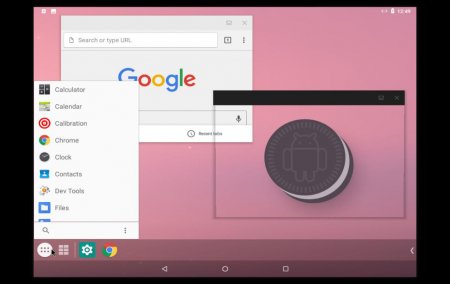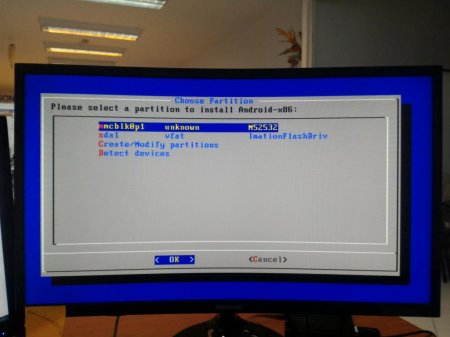Android x86": особливості і системні вимоги
Android x86 - неофіційна спроба перенести ОС Android від Google зі смартфонів на персональний комп'ютер. Цей проект ніяк не пов'язаний з офіційним постачальником мобільної платформи, незважаючи на аналогічну назву. Незважаючи на те що існує безліч способів використання цієї оболонки на ноутбуки і ПК, даний варіант не містить ніяких форм спам-емуляторів і/або рекламних оголошень потрапляють в нативну середу.
Сервіси Google Play можуть іноді зависати на 32-бітних зображеннях. Для деяких пристроїв функції «призупинити» і «відновити» не працюють. В даний час впроваджено простий інсталятор для інсталяції Android-x86" на жорсткий диск. Файлові системи, які платформа підтримує, включають в себе: ext3; NTFS; ext2; fat32. Можна встановити Android-x86" у файлову систему NTFS, щоб вона могла працювати паралельно з Windows.
Платформа була протестована з шістьма різними системами і виробниками. У ній є файли, налаштовані для ноутбуків і нетбуків марки ASUS EeePC, а також для планшетного ПК Dell Inspiron Mini Duo. Інші протестовані комп'ютери насправді є планшетами, в тому числі Lenovo ThinkPad x61 ViewSonic ViewPad 10 Samsung Q1U і Viliv S5. Навіть якщо ваш комп'ютер не був протестований, ви все одно можете спробувати Android X86. Розробники рекомендують вибрати версію, найближчу до вашій системі, або створити свій дистрибутив на основі інструкцій на веб-сайті "Android-X86". 4PDA (ресурс, що спеціалізується на комп'ютерних технологіях) також пропонує таке керівництво.
Android-x86" може бути завантажена паралельно з іншою операційною системою або даних у вибраному вами розділі. Якщо він відформатований, можна вибрати опцію «Не форматувати» для збереження існуючих даних. Інакше виберіть для форматування тип файлової системи. Не забувайте, що необхідно його відповідність ідентифікатором розділу, інакше він не буде працювати. Крім того, якщо ви вирішите відформатувати його в fat32 ви побачите попередження про те, що Android не може зберегти дані в цьому форматі. Ви все ще можете продовжити установку, але встановлена система буде працювати як Live CD. Тобто всі дані будуть втрачені після відключення живлення. Тому не рекомендується встановлювати Android-x86 в розділ fat32. Наступне питання - чи варто встановлювати завантажувач Grub. Зазвичай вам слід відповісти «так», якщо ви не хочете самостійно встановлювати завантажувач. Зверніть увагу, що інсталятор створює тільки елементи завантаження для Android-x86. Якщо ви сподіваєтеся завантажити інші операційні системи, вам потрібно додати елемент в /grub/menu.lst вручну. Якщо все зроблено правильно, почнеться установка, і ви побачите індикатор виконання. Коли процес буде завершений, ви можете запустити Andrond-x86 безпосередньо або перезавантажити комп'ютер і вибрати нову ОС.
Як це працює?
Як і звичайні дистрибутиви Linux, проект випускає попередньо створені ISO-образи, які ви можете запускати в режимі реального часу або встановлювати на жорсткі диски цільових пристроїв. Починаючи з 4.4-r2 проект також випускає efi_img, який можна використовувати для створення Live USB, загружающегося з пристроїв UEFI. Починаючи з 4.4-r4 підтримка UEFI була представлена в образах ISO, і efi_img був позначений як застарілий. Всі версії цієї системи доступні на офіційному сайті, де можна завантажити абсолютно безкоштовно.Новітня версія
Проект надається повністю з відкритим вихідним кодом і призначений для роботи на комп'ютерах з архітектурою x86. В основному це пристрої з чіпами Intel. Android-x86" тепер отримала оновлення, розробка доведена до версії 8.1-rc1 яка надає Android 8.1 Oreo користувачам. Цей дистрибутив істотно змінився по функціональності. Проект тепер включає в себе наступні функції: Додана підтримка як 64-розрядних, так і 32-розрядних ядер і користувальницьких просторів. Цей випуск підтримує апаратне прискорення OpenGL ES 3.x Intel/AMD/Nvidia, VMWare і QEMU (virgl) в Mesa 1812. Для пристроїв з графічним процесором OpenGL ES 2.0 ОС тепер підтримується через SwiftShader для візуалізації програмного забезпечення. Для комп'ютерів з Intel HD і графічним сімейством G45 тепер підтримуються кодеки з апаратним прискоренням. Текстовий GUI Installer також був доданий. Тепер підтримується безпечне завантаження з UEFI та встановлення на диск UEFI. Додана підтримка тим GRUB-EFI. Мультитач, аудіо, WiFi, Bluetooth, датчики, камера і Ethernet (тільки DHCP) також підтримуються. Зовнішній USB-накопичувач і підтримка SDCard теж були додані в цей випуск. Присутні панель завдань і альтернативний модуль запуску (який поміщає меню «Пуск» і панель з недавніми додатками у верхній частині екрана користувача). Для комп'ютерів, в яких відсутні відомі датчики, була включена опція Force Default Orientation, яка дозволяє портретним програмам запускатися на пристроях з горизонтальною орієнтацією без повороту екрану користувачем. Додатки ARM Arch тепер підтримуються з допомогою вбудованого механізму мосту. Функціонал доступний в меню «Опції Android-x86» в «Налаштуваннях».Є з платформою якісь проблеми?
Хоча цей випуск досить стабільний, в ньому присутні дві відомі проблеми:Сервіси Google Play можуть іноді зависати на 32-бітних зображеннях. Для деяких пристроїв функції «призупинити» і «відновити» не працюють. В даний час впроваджено простий інсталятор для інсталяції Android-x86" на жорсткий диск. Файлові системи, які платформа підтримує, включають в себе: ext3; NTFS; ext2; fat32. Можна встановити Android-x86" у файлову систему NTFS, щоб вона могла працювати паралельно з Windows.
Як можна спробувати?
Існує багато методів спробувати Android-x86 на вашому ПК. Напевно, самий простий, але і найбільш вибагливий - це завантажити ISO і запустити його на віртуальній машині, яких існує декілька. Більш просунуті користувачі, яким дійсно потрібний повноцінний Android-ПК, можуть виконати запис образу на USB-накопичувач і спочатку перевірити його перед установкою безпосередньо на комп'ютер.Як завантажити і підготувати?
Всі установки Android-X86.org здійснюються у форматі ISO-файлу, який містить точну копію диска. Завантаження поділяються на застарілі, стабільні і нестабільні випуски. Краще всього вибрати стабільну версію, відповідну вашому комп'ютеру. Файли ISO зазвичай записуються на CD, але вони мають розмір близько 70 Мб і займають всього близько 10 відсотків диска. Більш простий спосіб - створити завантажувальний USB-накопичувач. Для Android-X86" рекомендується використовувати програму UNetbootin. Якщо ви хочете створити завантажувальний компакт-диск, Windows пропонує власну програму для запису образів дисків.Які системні вимоги?
Абсолютні мінімальні вимоги для системи спочатку були наступні: 200 МГц процесора, 32 Мб ОЗУ, 32 Мб пам'яті. В даний час ці параметри вже неактуальні. Сьогодні проект не має традиційних системних вимог, як у випадку зі стандартною ОС, а являє собою список протестованих систем. При установці Android-x86" на ПК виберіть версію, яка краще всього відповідає вашому комп'ютеру.Платформа була протестована з шістьма різними системами і виробниками. У ній є файли, налаштовані для ноутбуків і нетбуків марки ASUS EeePC, а також для планшетного ПК Dell Inspiron Mini Duo. Інші протестовані комп'ютери насправді є планшетами, в тому числі Lenovo ThinkPad x61 ViewSonic ViewPad 10 Samsung Q1U і Viliv S5. Навіть якщо ваш комп'ютер не був протестований, ви все одно можете спробувати Android X86. Розробники рекомендують вибрати версію, найближчу до вашій системі, або створити свій дистрибутив на основі інструкцій на веб-сайті "Android-X86". 4PDA (ресурс, що спеціалізується на комп'ютерних технологіях) також пропонує таке керівництво.
Як зробити установку?
Записати ISO-образ на CD-rom або створіть завантажувальний USB-диск (це кращий спосіб). Запустіть з відповідного дисководу підготовлений CD/USB, виберіть пункт «Встановити Android на жорсткий диск». Через кілька секунд ви побачите діалог вибору розділу. Можна вибрати існуючий для установки Android-x86 або створити або змінити їх. Для цього треба пройти в пункт меню «Створити/редагувати розділи». Крім того, можна встановлювати Android-x86 на зовнішній диск, наприклад, USB-накопичувач. У разі якщо диск не видно відразу, спробуйте використовувати «Визначити пристрою».Android-x86" може бути завантажена паралельно з іншою операційною системою або даних у вибраному вами розділі. Якщо він відформатований, можна вибрати опцію «Не форматувати» для збереження існуючих даних. Інакше виберіть для форматування тип файлової системи. Не забувайте, що необхідно його відповідність ідентифікатором розділу, інакше він не буде працювати. Крім того, якщо ви вирішите відформатувати його в fat32 ви побачите попередження про те, що Android не може зберегти дані в цьому форматі. Ви все ще можете продовжити установку, але встановлена система буде працювати як Live CD. Тобто всі дані будуть втрачені після відключення живлення. Тому не рекомендується встановлювати Android-x86 в розділ fat32. Наступне питання - чи варто встановлювати завантажувач Grub. Зазвичай вам слід відповісти «так», якщо ви не хочете самостійно встановлювати завантажувач. Зверніть увагу, що інсталятор створює тільки елементи завантаження для Android-x86. Якщо ви сподіваєтеся завантажити інші операційні системи, вам потрібно додати елемент в /grub/menu.lst вручну. Якщо все зроблено правильно, почнеться установка, і ви побачите індикатор виконання. Коли процес буде завершений, ви можете запустити Andrond-x86 безпосередньо або перезавантажити комп'ютер і вибрати нову ОС.
Потенційні помилки
З-за великої кількості непротестированных пристроїв ви можете виявити, що Android X86 не є стабільною операційною системою. Примітки до випуску стабільної версії ОС вказують на те, що при завантаженні Android-X86" на нетбук камера в будь-якому випадку працювати не буде. Ви також не зможете отримати доступ до Wi-Fi і Ethernet одночасно. Ваш комп'ютер може не впоратися з опцією припинення під час роботи Android X86. Однак ці помилки не повинні впливати на використання платформи на вашому комп'ютері.Використання віртуального пристрою
При необхідності можна встановити емулятор Android-X86". На перший погляд це може здатися повільним, неінтуітівним способом використання Android на комп'ютері, але використання віртуального пристрою має багато переваг. Якщо ви - розробник, і вам потрібно тестувати програми, це кращий спосіб переконатися, що все працює без збоїв. В даний час використовуються два основних емулятор віртуальних пристроїв: Genymotion і Google Android Virtual Device Manager, який поставляється разом з Android Studio. Ці сервіси еволюціонували зовсім небагато з моменту їх першого випуску. Якщо ви виберете x86_64 в якості архітектури, то з'явиться можливість запустити віртуальне пристрій Android в режимі швидкого віртуального доступу, в якому для прискорення роботи використовується диспетчер апаратного прискорення Intel (HAXM). Але це працює тільки для x86_64 і не прискорить x86_32 ARM або MIPS. Genymotion працює на архітектурі x86 і також не дає великий швидкості. Одним з найбільших недоліків використання цього методу є відсутність Google Play Store. З цієї причини ви не зможете встановлювати сторонні додатки на віртуальне пристрій без додаткової завантаження. Крім того, якщо ви не плануєте займатися розробкою, завантажувати Android Studio і витрачати місце на вашому комп'ютері може бути незручно. Крім того, Genymotion потребує, щоб менеджер віртуальної машини VirtualBox був обов'язково встановлений для роботи. Цей метод буде працювати на OS X, Windows і Linux без проблем.Цікаво по темі

Як встановити CWM Відновлення на "Андроїд": покрокова інструкція
Коли справа доходить до моддінгу Android, root - незамінний помічник у цьому, але сьогодні єдине, що дійсно потрібно користувачеві - це індивідуальна
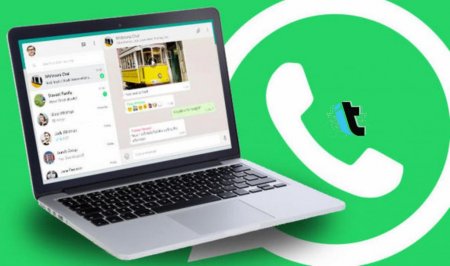
Як встановити "Ватсапп" на комп'ютер?
Додаток Winamp - це крос-платформенне мобільний додаток для обміну повідомленнями, яка дозволяє обмінюватися повідомленнями по світу, не сплачуючи за
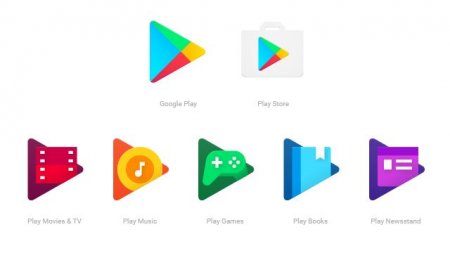
Методи, що дозволяють встановити сервіси Google Play Android
У багатьох користувачів Android, позбавлених стандартних сервісів Google Play, нерідко виникають проблеми і помилки, пов'язані з його інсталяцією. Та
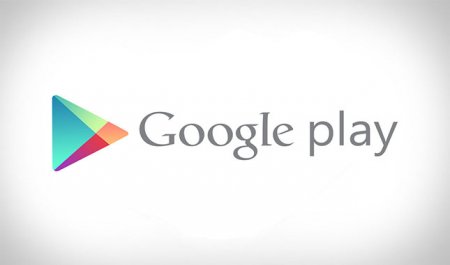
Сервіси Google Play. Установка софта
На сьогоднішній день існує велика кількість операційних систем, як для комп'ютерів, так і для телефонів. Наприклад, для комп'ютерів це ОС «Віндовс»
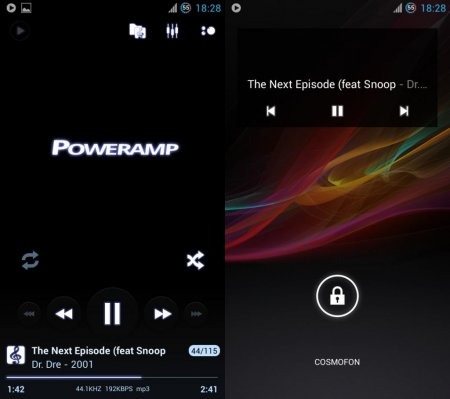
Плеєр для Android PowerAmp. Розблокування повній версії та корисні поради
На думку багатьох меломанів, кращим плеєром для Android є PowerAmp. Правда, є у цієї програми один істотний мінус – вона поширюється на платній

Як поміняти в "Телеграмі" мову: способи для IOS, Android, Windows
Після того, як люди встановлюють на свої пристрої додатки Telegram, у них виникає подив, так як русифікація відсутня. Але переживати не варто, так як